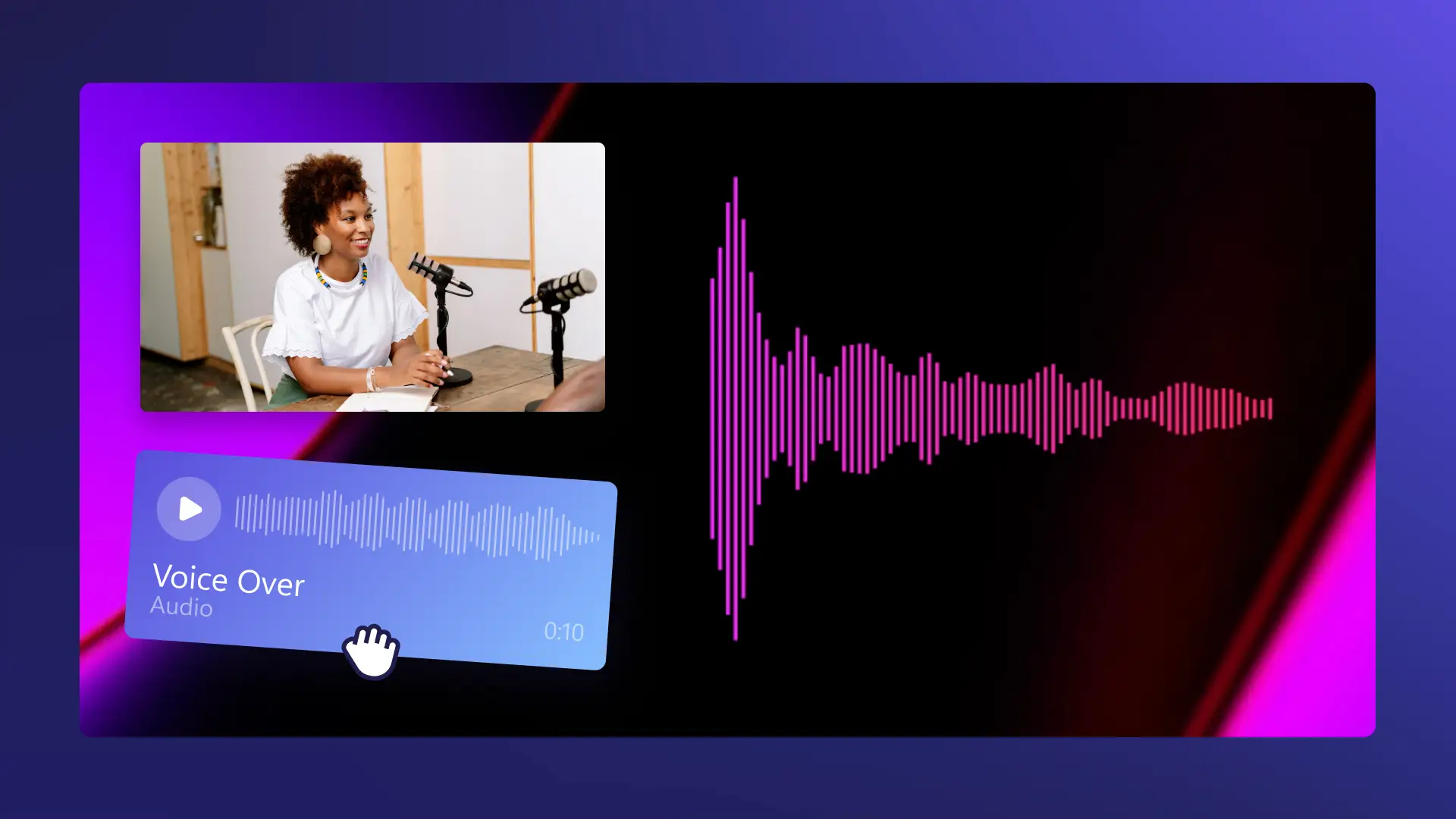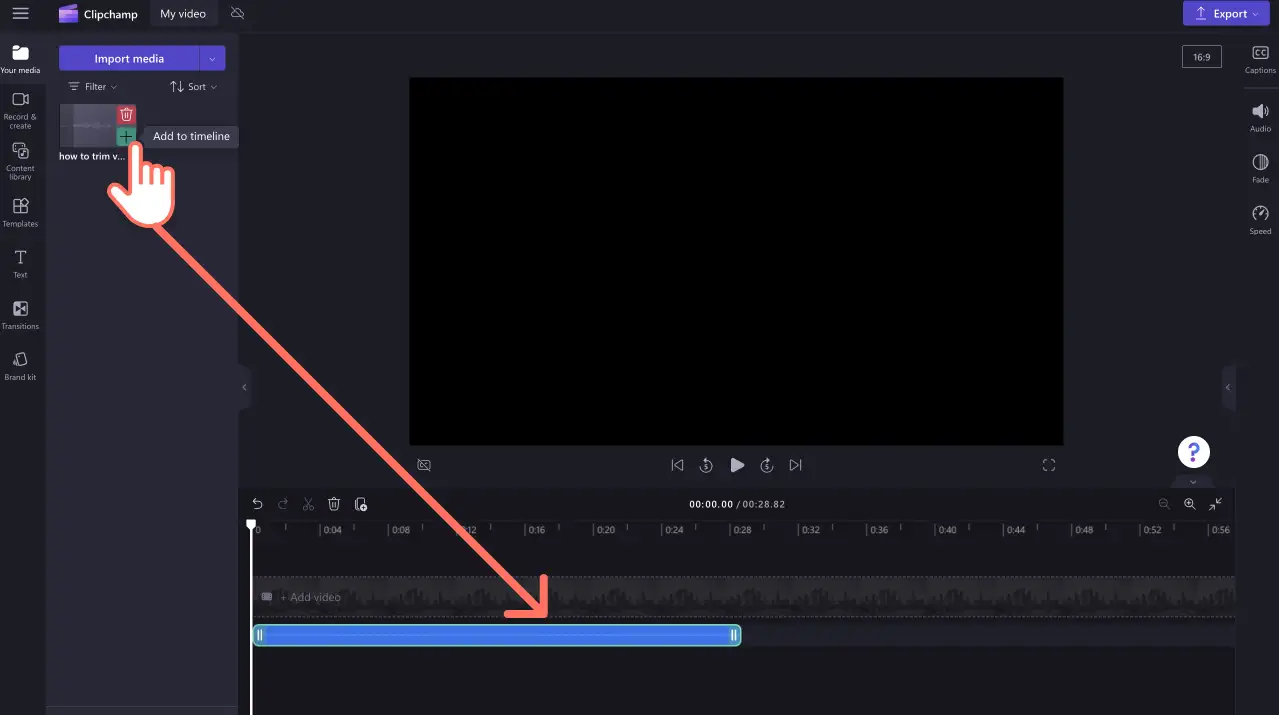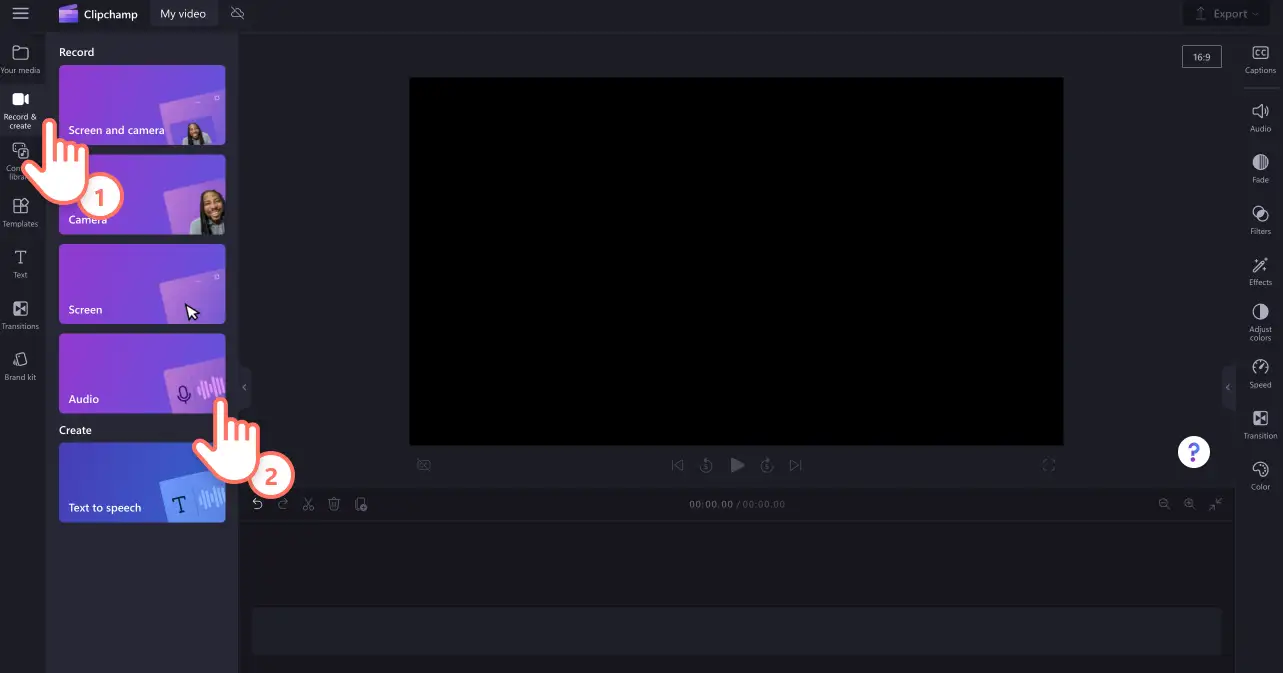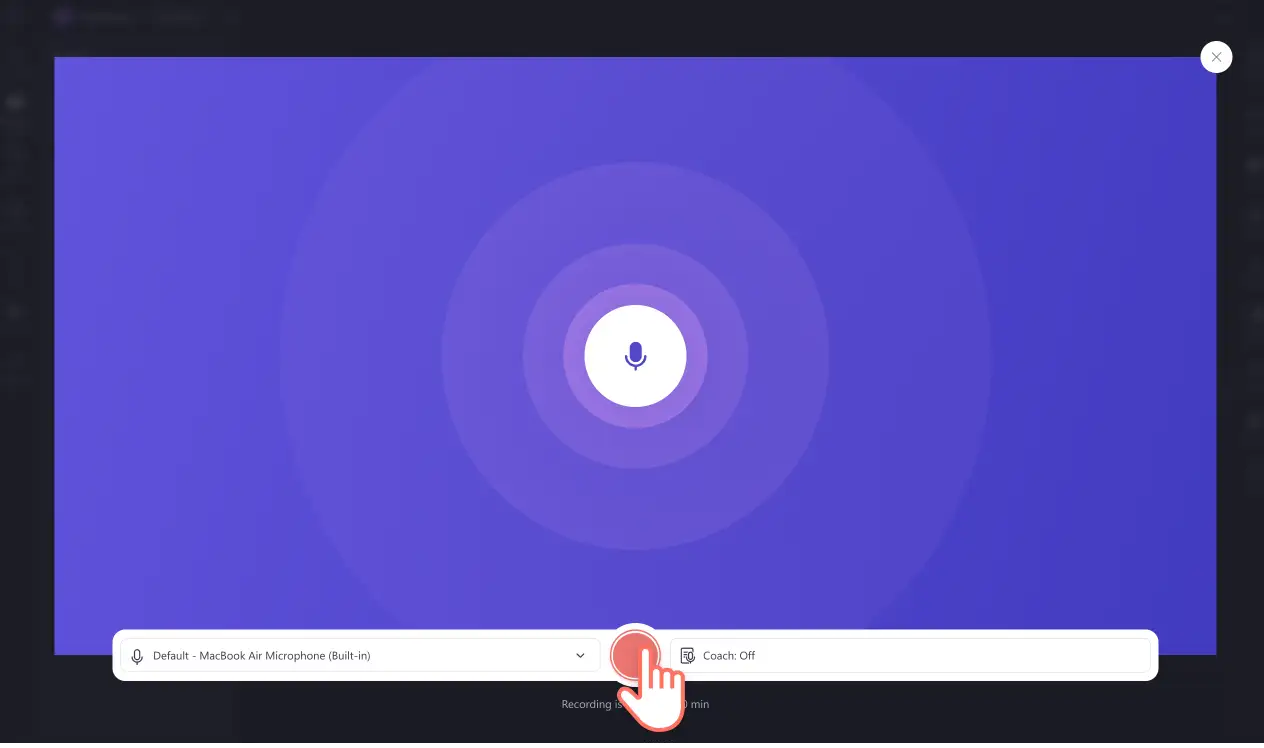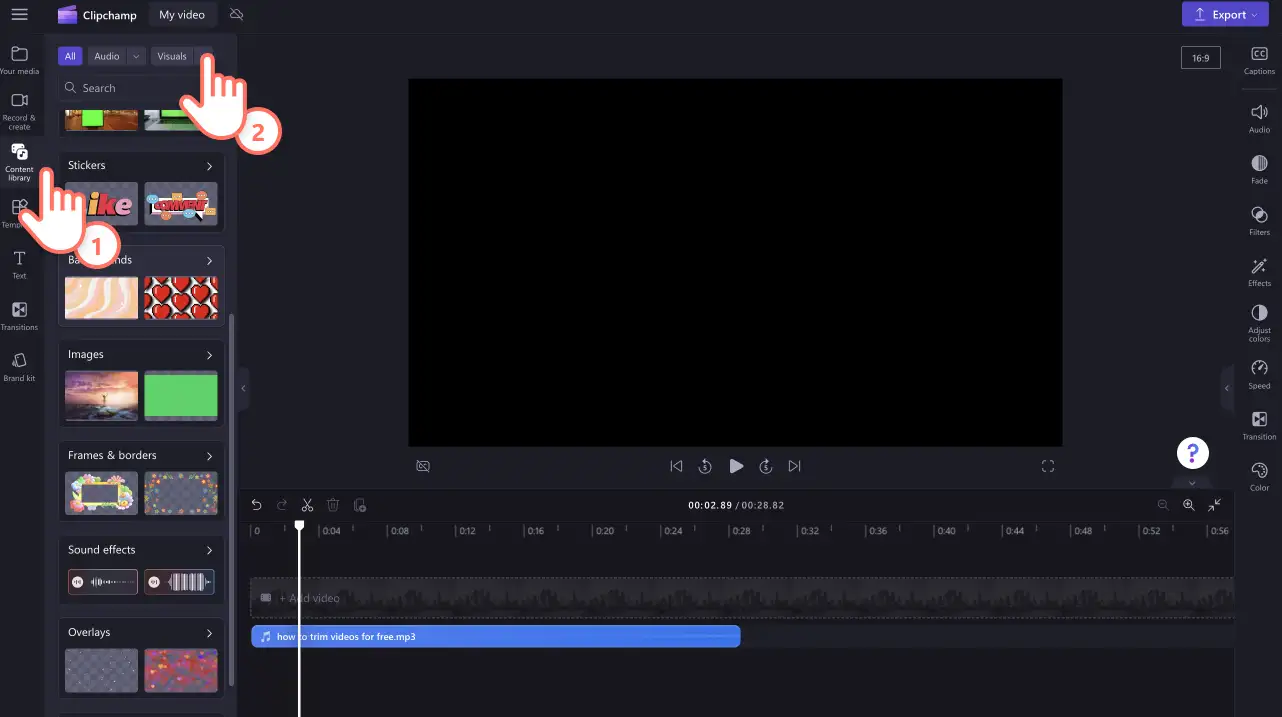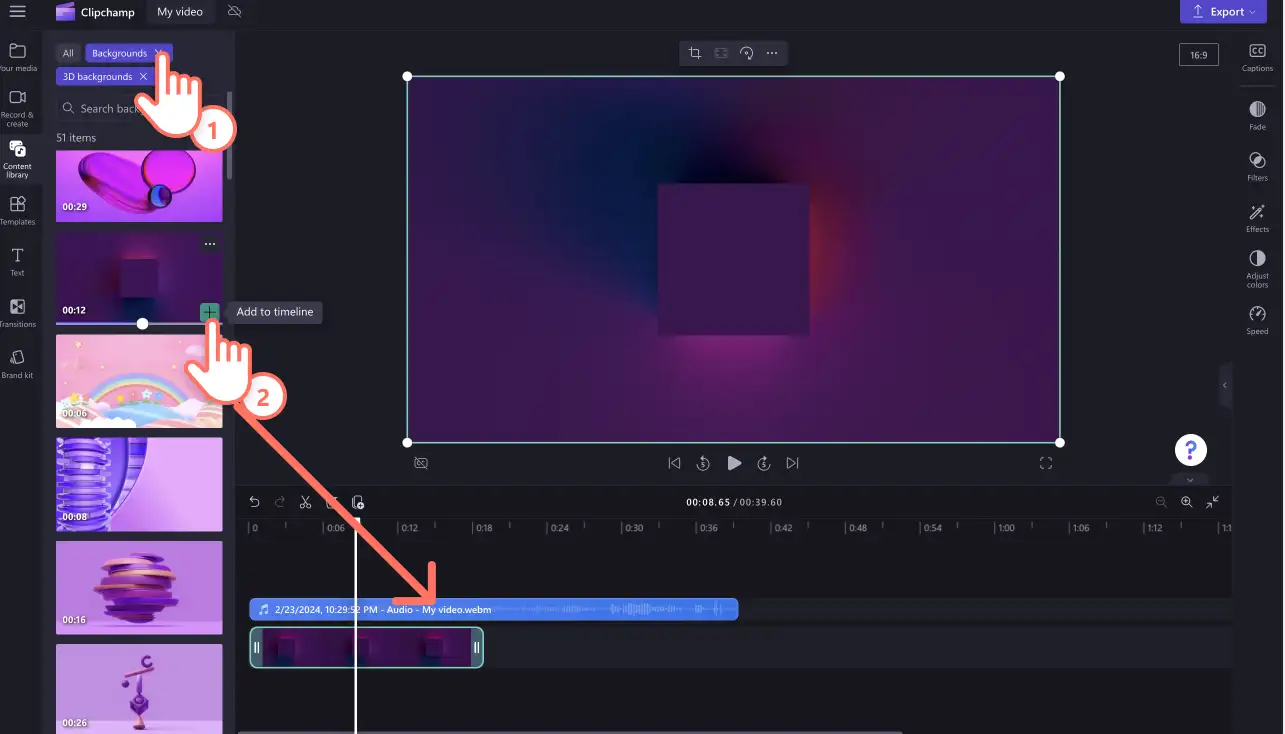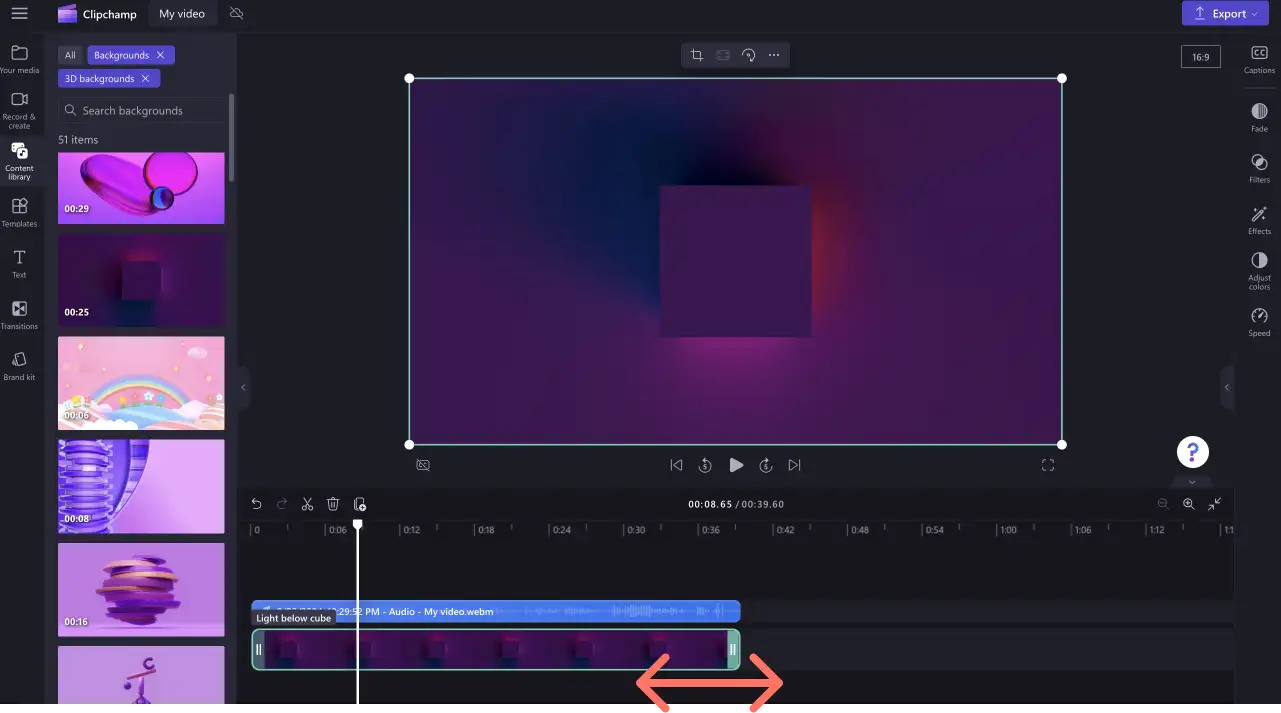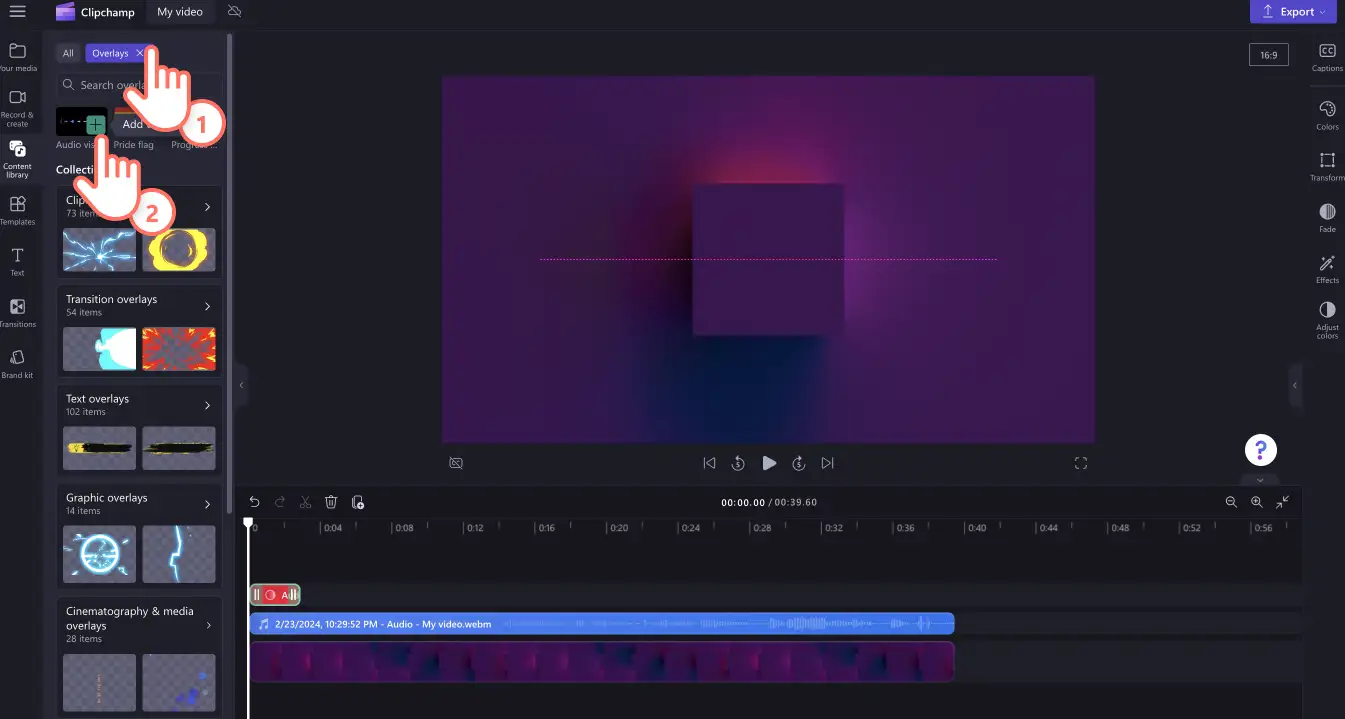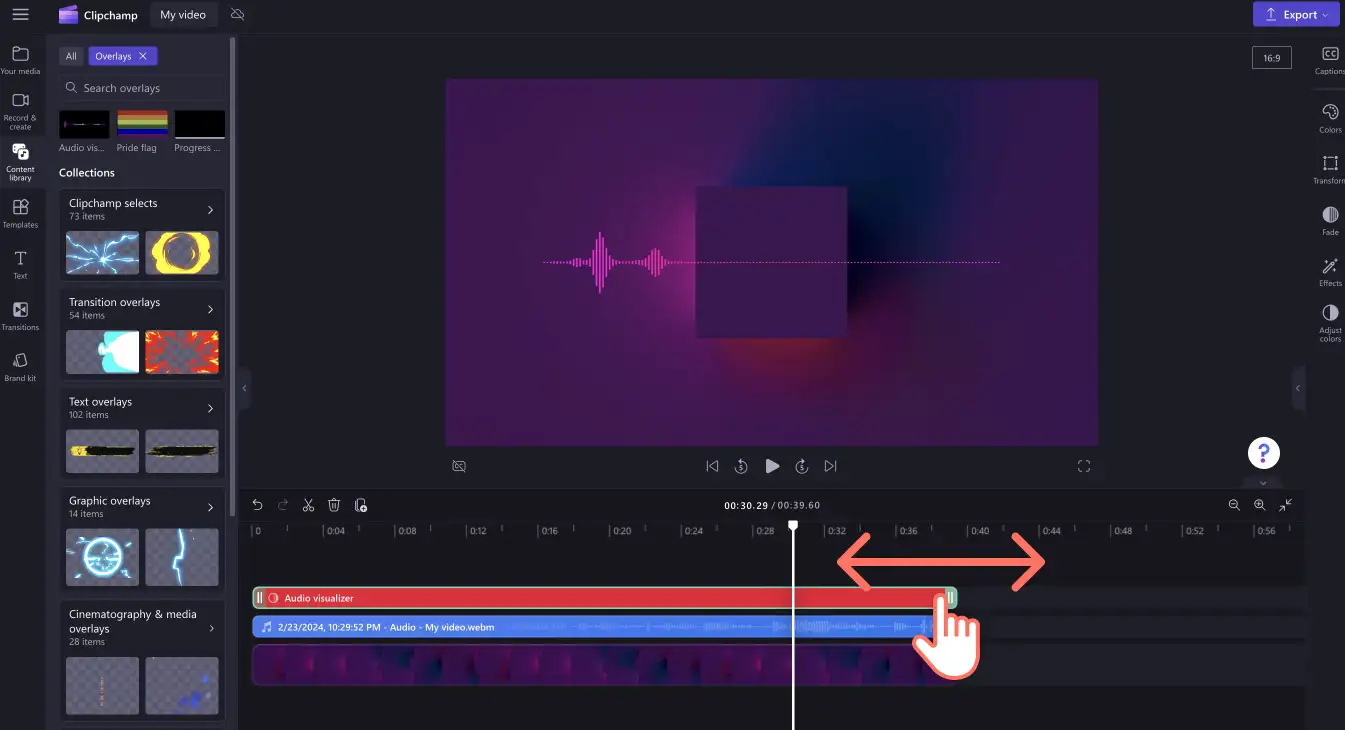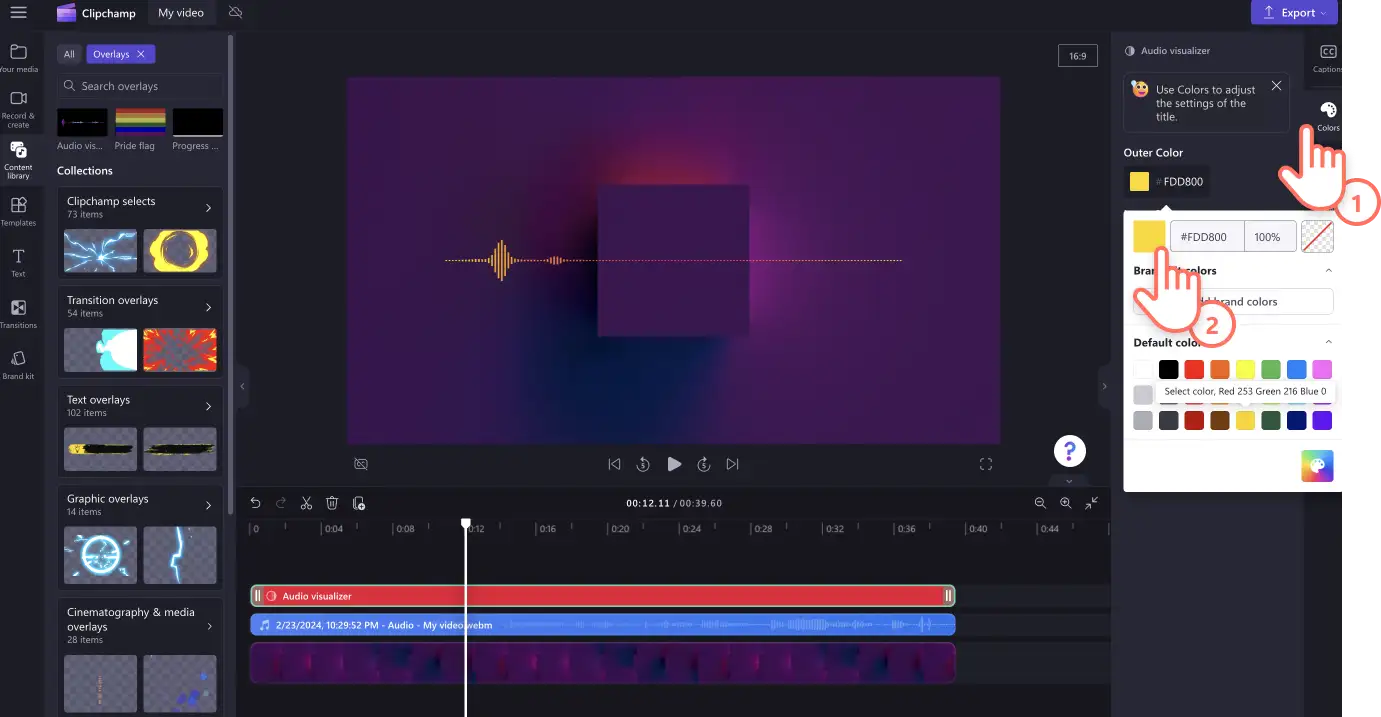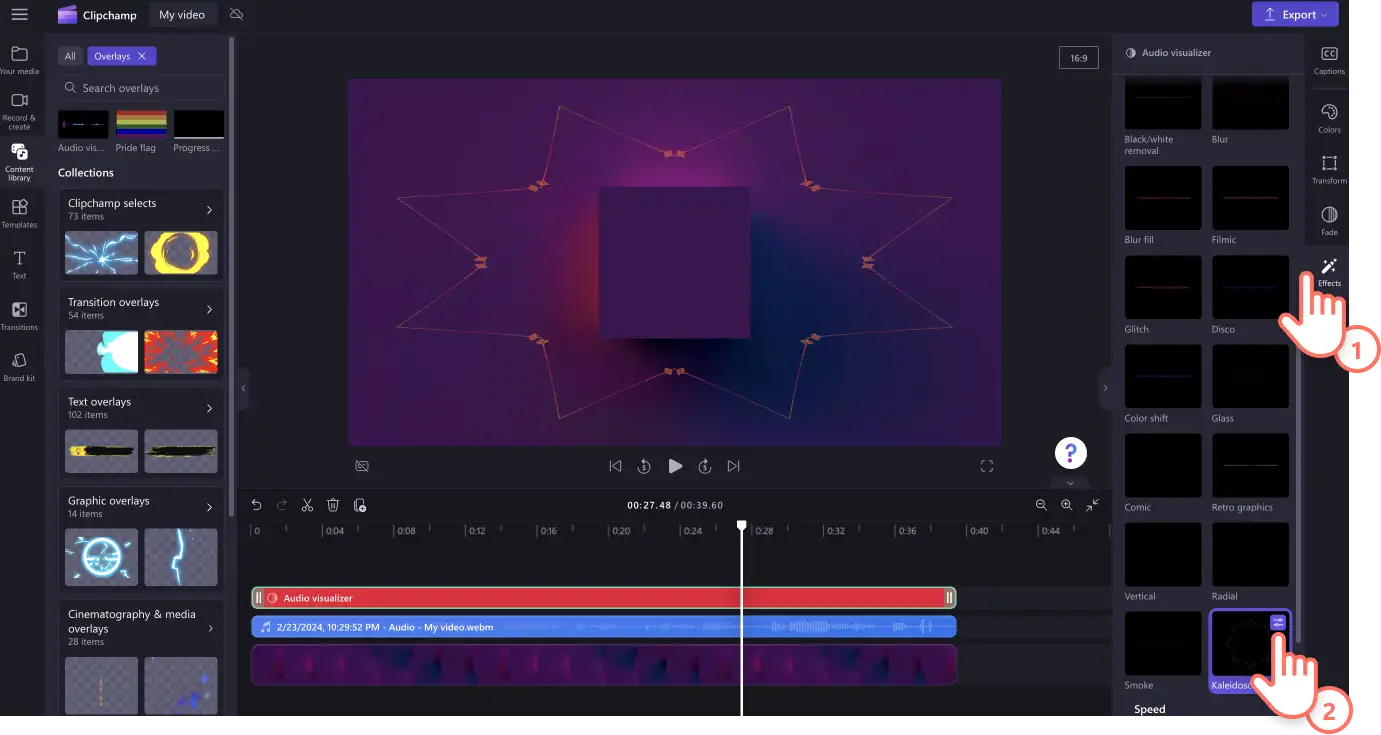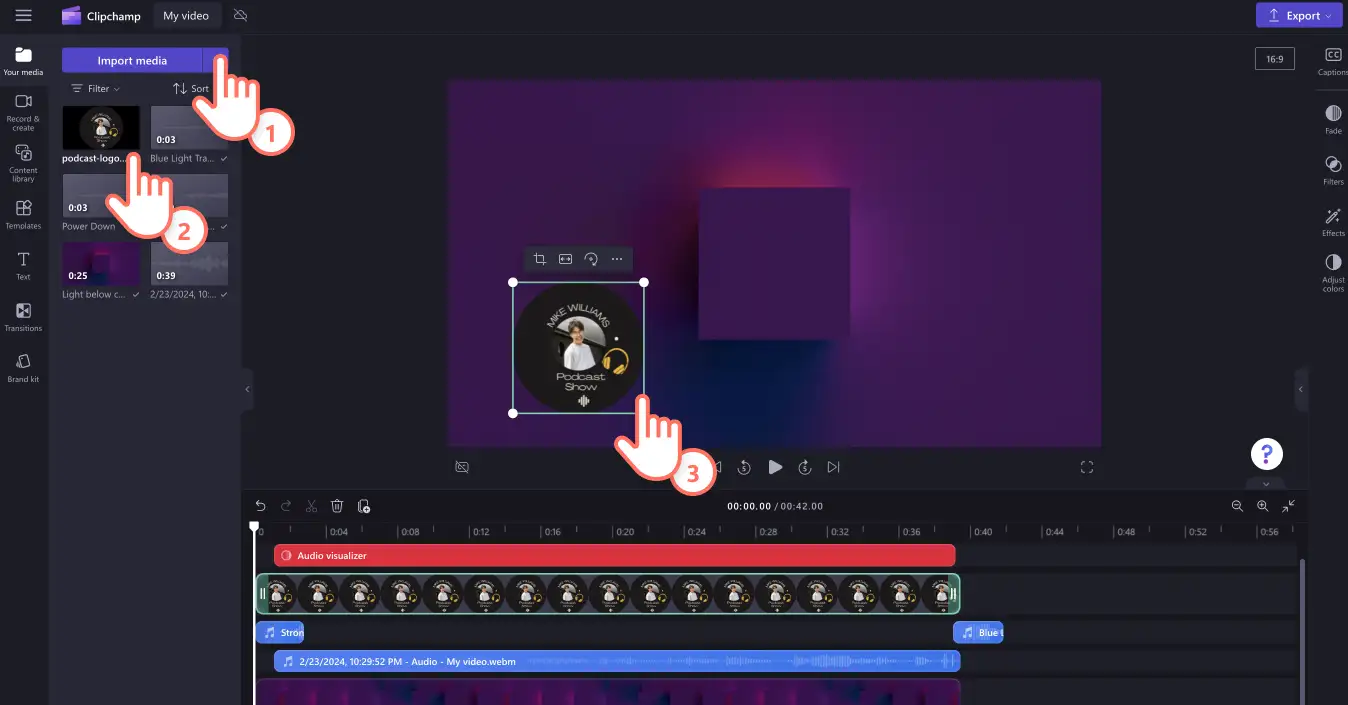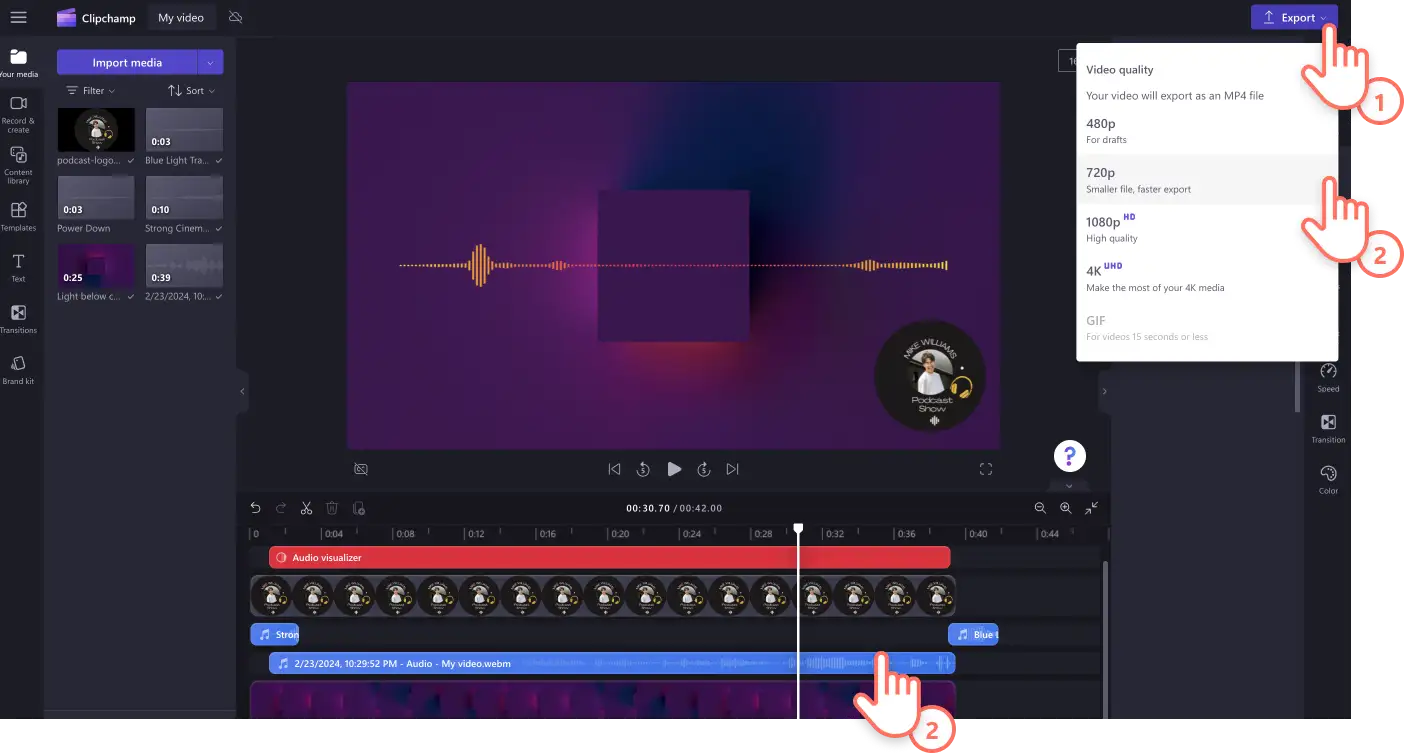Obs! Skjermbildene i denne artikkelen er fra Clipchamp for personlige kontoer. De samme prinsippene gjelder for Clipchamp for jobb- og skolekontoer.
På denne siden
Podkaster har blitt vårt nye favorittmedium for å fortelle historier og gi undervisningsleksjoner.De har blitt like populære på YouTube som de er på lytteapper som Spotify og Apple Musikk.Og takket være algoritmen hjelper innlegg på YouTube også at en podcast blir sett og hørt av et mye bredere publikum.
Hvis du er klar til å legge ut videoen din på YouTube, kan du legge til et nytt lag til lytteopplevelsen med visuelle elementer, alt fra videoopptak av deg selv som podkaster til animerte lydbølgeformer.Lær om de forskjellige typene podkastvideoer, utforsk inspirerende eksempler og følg vår trinnvise veiledning for å lage din egen podkastvideo i Clipchamp.
Hva er en podkastvideo?
Videopodkaster er en kombinasjon av lydpodkast og visuelle medier. Videoelementet kan være så enkelt som en vanlig bakgrunn med logo eller så forseggjort som et redigert videoopptak.Podkaster med video kan lages av absolutt alle som deler informasjon om mange forskjellige sjangre, inkludert sport, kriminalitet, teknologi, komedie, miljø og mer.
Ikke bare legger profesjonelle podkastere ut på YouTube, men det er også sannsynlig at profesjonelle Youtubere til slutt vil ende opp med å lage sine podkaster for følge sine kanaler og inntekter. Skapere har overlistet YouTube og forvandlet den videosentriske plattformen til å inkludere podkaster.Dette utnytter algoritmen for å møte nye lyttere, og genererer derfor mer inntekter og utvider mediets vekst raskt.
Du har kanskje hørt om Emma Chamberlain. Med over 12 millioner abonnenter bestemte Chamberlain seg for å bruke sin plattform og tilhengere til å popularisere podkastene sine på YouTube-kanalen hennes.
Populære podcast-videostiler
Bildepodkastvideoer
En podkast-video trenger ikke alltid ha en bevegelig bakgrunn.Velkjent YouTube-sensasjon Lavendaire bruker et stillbilde av seg selv med informativ tekst om podkastmerke og episodenummer på høyre side.
Podkastvideoer med audiovisualisering
Hvis du ikke har en tilhørende video du vil legge ut med podkasten din, kan du bruke et audiovisualiseringsoverlegg som er et dynamisk element som kan holde seerne interessert.
Hvordan lage en podkast-video med audiovisualisering
Trinn 1. Ta opp eller laste opp lyd
For å importere din egen podkast-lyd, klikk på import media-knappen i mediefanen på verktøylinjen for å bla gjennom datamaskinfilene dine.Du kan også importere filene dine hvis du kobler til OneDrive.
Lydfilen din vil nå være i mediefanen din.Dra og slipp lydfilen din på tidslinjen.
Du kan også spille inn stemmen din direkte i Clipchamp ved å bruke lydopptaksverktøyet vårt.Du finner lydopptakeren ved å klikke på fanen Ta opp og opprett på verktøylinjen og deretter klikke på tekst-til-tale-alternativet.
Klikk på den røde mikrofonknappen for å starte og stoppe opptak av podkasten.
Trinn 2. Legg til en arkivvideo, et bilde eller en animert bakgrunn
Deretter gir du podkastvideoen din en bakgrunn.Hvis du ikke har personlige videoopptak, kan du også bruke gratis lagermedier, som videoklipp, videobakgrunner og musikk fra samlingen.
Klikk på Innholdsbibliotek-fanen på verktøylinjen, klikk på rullegardinpilen for visuelle elementer, og klikk deretter på videoer. Bla gjennom de ulike samlingene kuratert etter tema, eller bruk søkefeltet.
For denne opplæringsvideoen har vi valgt en abstrakt videobakgrunn. Dra og slipp bakgrunnen din på tidslinjen over lydfilen.
Hvis medieinnholdet ditt ikke har samme lengde som lydfilen din, kan du ganske enkelt utvide bakgrunnselementet ved å bruke de grønne sidefeltene på tidslinjen.
Trinn 3. Legg til audiovisualiseringsoverlegget
Klikk på innholdsbibliotek-fanen på verktøylinjen og klikk på rullegardinpilen for det visuelle, og deretter overlegg.Klikk på snarveien for lydvisualiseringsoverlegget under søkefeltet.Dra og slipp visualiseringen på tidslinjen.
Plasser overlegget over video- og musikkfilene dine.
Juster lengden på audiovisualiseringsoverlegget for å matche video- og lydfilen din.Utvid overlegget ved å bruke de grønne sidefeltene på tidslinjen.
Trinn 4. Tilpass audiovisualiseringen
For å redigere størrelsen og utseendet til audiovisualiseringsoverlegget ditt, klikk på transformeringsfanen for å vise egenskapspanelet på høyre side av skjermen.Du kan redigere fargen, posisjonen og størrelsen, og endre skjermen fra notelinjer til flytende lydbølger.
For å redigere fargen, klikk på fargefanen, velg deretter en forhåndsinnstilling for farge eller skriv inn en HEX-fargekode.Du kan også legge til sjatteringer og filtre og justere fargene på lydvisualiseringen ved å bruke de andre fanene på egenskapspanelet.
Endre lydvisualiseringens utseende med en morsom videoeffekt tilgjengelig i egenskapspanelet. Klikk på effektfanen, og velg deretter en videoeffekt som passer til videoen din.
Trinn 5. Legg til podkastlogoen din
Legg til podkastlogoen eller forsidebildet fra datamaskinen din ved å bruke importmedieknappen.Veg logoen, og klikk deretter på åpne-knappen. Sørg for at logoen er i PNG-, JPEG- eller SVG-filformat og på maksimalt 10 MB.
Trinn 6.Lagre podkastvideoen din
Når du er klar til å lagre podkasten din med stemmevisualisering, klikker du på eksportknappen og velger videokvalitet.For best kvalitet anbefaler vi å lagre med 1080p. YouTube-video.
Du kan publisere videoen din direkte på YouTube ved å bruke integrasjonene våre.Mer informasjon.
Legg til spesialeffekter på podkastvideoen din.
Finjuster hastigheten
Er videopodkasten din for lang?Forbedre og tilpass hastigheten på lyden med vår hjelpsomme hastighetsvelgerfunksjon. Du kan justere hastigheten på video og lyd ved å bruke glidebryterne eller til og med manuelt redigere aktiva med spesifikke numeriske hastighetsverdier.
Legg til YouTube-klare klistremerker
Hvis du deler videopodkasten din på en sosial medieplattform som YouTube, ikke glem å legge til lik- og abonner-på -merkelapper og en blendende intro og outro.
Legg til en gjenkjennbar lydovergang til podkasten din
Finn en signaturmelodi for podkasten din for å hekte lyttere på under introen, overgang mellom podkast-segmenter og avslutt showet ditt.Velg mellom en rekke originale og royaltyfrie lydspor i Clipchamp.Finn lydoverganger fra enhver sjanger - pop, elektronisk, hip hop, bakgrunnsmusikk og til og med lo-fi.Bla gjennom musikkbiblioteket..
Legg til teksting i videoen din
Gjør videopodkasten din mer tilgjengelig ved hjelp av teksting.Vår autotekstfunksjongjør alt for deg ved automatisk å generere teksting og en transkripsjon. Bare klikk på bildetekstfanen på egenskapspanelet og slå på knappen for automatisk teksting.Sjekk veiledningen.
Vanlige spørsmål
Hva er forskjellen mellom podkastvideoer og videopodkaster?
Vanligvis er videopodkaster podkastøkter som er tatt opp, og seerne kan se oppretterne snakke, mens podkastvideoer kun innholder podkastlyden som er tatt opp, ikke direktesendt video.
Hva er den beste plattformen for en videopodkast
YouTube er den mest populære foretrukne plattformen for podkastvideoer. Noen andre populære podkastplattformer omfatter Spotify, Apple Podcasts og Amazon Audible.
Hvilket størrelsesforhold bør videoepodkasten min være i for YouTube?
Vi anbefaler at du lager videopodkasten i bredformat i videostørrelsesforholdet 16:9 og lagrer i 1080p-videooppløsning for å overholde retningslinjene til YouTube.
Ved hjelp av vår audiovisualiseringsoverlegg, kan du lage podkastvideoer på kort tid. Fortsett å lære hvordan du legger til flere elementer i videoene dine som overganger og tekst eller prøv podkastvideoprodusenten med en gang.
Lag podkastvideoen din gratis på Clipchamp i nettleseren din eller last ned Clipchamp Windows-app.